- Klassisch
- Öffnet das Rollout Klassisch, um ein Abschrägungsprofil mithilfe der ursprünglichen Methode zur Auswahl einer zweiten Kontur als Profil zu erstellen.
- Verbessert
- Öffnet das Rollout Verbessert, um ein Abschrägungsprofil mithilfe des gleichen Systems wie TextPlus zu erstellen, das Profilvoreinstellungen und den Abschrägungsprofil-Editor umfasst.
- Mapping-Koord. generieren
- Hiermit können Sie UV-Koordinaten zuweisen.
- Originalgröße des Map
- Steuert die Skalierungsmethode für auf das Objekt angewendete Textur-Mapping-Materialien. Die Skalierungswerte werden von den Einstellungen unter Originalskalierung verwenden im Rollout Koordinaten des angewendeten Materials festgelegt. Vorgabe = Aktiviert.
- Profil auswählen
- Klicken Sie auf die Schaltfläche, um eine Kontur oder eine NURBS-Kurve für den Profilpfad auszuwählen. Danach wird der Name des Pfadobjekts über der Schaltfläche angezeigt.
- Anfang
- Verschließt den unteren Teil der extrudierten Kontur.
- Ende
- Verschließt den oberen Teil der extrudierten Kontur.
- Morphen
- Verwendet eine deterministische Verschlussmethode, die die gleiche Anzahl an Scheitelpunkten für das Morphen zwischen Objekten liefert.
- Raster
- Erstellt Verschlüsse mit Rastern, die besser für Verschlussverformungen sind.
- Linien nicht kreuzen
- Verhindert, dass abgeschrägte Oberflächen sich selbst schneiden. Verfügbar, nachdem Sie das Profilobjekt angegeben haben.
Anmerkung: Diese Option erhöht die Prozessorauslastung und kann bei komplexer Geometrie zeitaufwendig sein.
- Trennung
- Der Abstand, den die Seiten einhalten müssen, um Überschneidungen zu vermeiden.
- Extrudieren
- Legt die Extrusionstiefe fest.
- Segmente extrudieren
- Bestimmt die Anzahl der bei der Extrusion erstellten Segmente.
- Liste der Voreinstellungen
- Eine Liste der zuvor erstellten Abschrägungen. Wählen Sie Benutzerdefiniert aus, um eine Abschrägung zu verwenden, die Sie mithilfe des Abschrägungsprofil-Editors erstellen. Die Voreinstellungen umfassen: Konkav, Konvex, Gravieren, Halbkreis, Kante, Linear, S-Bogen, Drei Schritte und Zwei Schritte.
Anmerkung: Alle Abschrägungen, die Sie erstellen und speichern, werden in der Liste der Voreinstellungen angezeigt.
- Abschrägungstiefe
- Die Tiefe des abgeschrägten Bereichs.
- Abschrägungsbreite
- Das Kontrollkästchen aktiviert bzw. deaktiviert die Möglichkeit zum Ändern der Breite des abgeschrägten Bereichs. Wenn diese Option deaktiviert ist, ist die Breite auf den Parameter für die Tiefe beschränkt. Vorgabe = Deaktiviert.
- Abschrägungsschub
- Die Intensität der Abschrägungskurve. Beispiel: Bei Verwendung der Abschrägungsvoreinstellung Konkav entspricht der Wert 0 einer perfekten linearen Kante, -1 einer konvexen Kante und +1 einer konkaven Kante.
- Umrissversatz
- Der Versatzabstand des Umrisses.
- Schritte
- Die Anzahl der Scheitelpunkte, die zum Teilen der Kurve verwendet werden. Je höher die Anzahl der Schritte, desto glatter wird die Kurve angezeigt.
- Optimieren
- Entfernt unnötige Schritte aus geraden Segmenten in der Abschrägung. Vorgabe = Aktiviert.
- Abschrägungsprofil-Editor
- Aktiviert bzw. deaktiviert das Fenster Abschrägungsprofil-Editor und ermöglicht es Ihnen, eigene benutzerdefinierte Profile zu erstellen.
- Anfang
- Der Verschluss für die Vorderseite des Objekts. Die Optionen umfassen: Verschluss (einfacher Verschluss ohne Abschrägung), Kein Verschluss (offene Fläche), Abschrägungsverschluss und Kein Abschrägungsverschluss. Vorgabe = Abschrägungsverschluss.
- Ende
- Der Verschluss für die Rückseite des Objekts. Die Optionen umfassen: Verschluss (einfacher Verschluss ohne Abschrägung), Kein Verschluss (offene Fläche), Abschrägungsverschluss und Kein Abschrägungsverschluss. Vorgabe = Verschluss.
- Beschränken
- Wendet Auswahlbeschränkungen auf die ausgewählte Fläche an.
- Morphen
- Erstellt eine Verschlussfläche mithilfe von Dreiecken.
- Raster
- Erstellt eine Verschlussfläche in einem Rastermuster.
- Unterteil
- Erstellt eine Verschlussfläche, die mithilfe eines Unterteilungsmusters verformt wird.
Modifikatorstapel
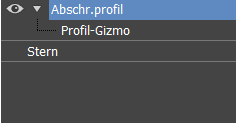
Rollout Parameter
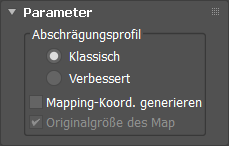
Bereich Abschrägungsprofil
Rollout Klassisch
Bereich Abschrägungsprofil
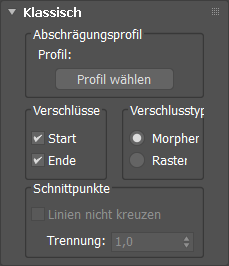
Bereich Verschlüsse
Verschlusstyp
Schnittpunkte
Rollout "Verbessert"
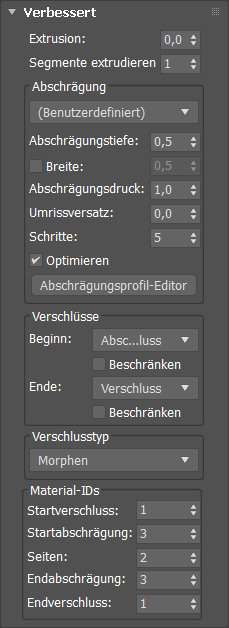
Bereich Abschrägung
Bereich Verschlüsse
Bereich Verschlusstyp
Bereich Material-IDs
Verwenden Sie diesen Bereich, um einzeln ausgewählte Materialien auf die Oberflächen von Startverschluss, Startabschrägung, Seiten, Endabschrägung und Endverschluss anzuwenden.